
Podobnie jak inne aplikacje, aplikacja Ustawienia może również czasami usterka. Jeśli tak się stanie, zresetowanie aplikacji do ustawień domyślnych może naprawić problemy, które doświadczasz. Jest kilka szybkich sposobów, aby to zrobić.
Kiedy powinieneś zresetować aplikację Ustawienia
Powinieneś zresetować aplikację USTAWIENIA, jeśli przerwa się zbyt często lub odmawia otwarcia lub jeśli niektóre funkcje w aplikacji nie działają.
Podobnie jak w przypadku resetowania dowolnej innej aplikacji, po zresetowaniu aplikacji Ustawienia, usuwa różne ustawienia i przynosi ich z powrotem do ich wartości domyślnych. Może to naprawić błędy i inne problemy spowodowane przez ustawienia niestandardowe.
Zresetuj aplikację Ustawienia za pomocą menu Start
Jeśli wolisz rozwiązanie graficzne, możesz użyć menu Start, aby zresetować aplikację Ustawienia. Przejdź do następnej sekcji, jeśli chcesz użyć metody wiersza polecenia.
Aby rozpocząć resetowanie ustawień, otwórz menu Start i wyszukaj "Ustawienia". Kliknij prawym przyciskiem myszy aplikację w wynikach i wybierz "Ustawienia aplikacji".
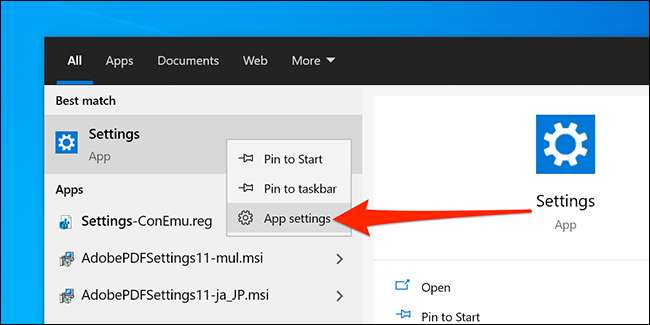
W oknie Ustawienia przewiń w dół do sekcji RESET i kliknij "Reset".
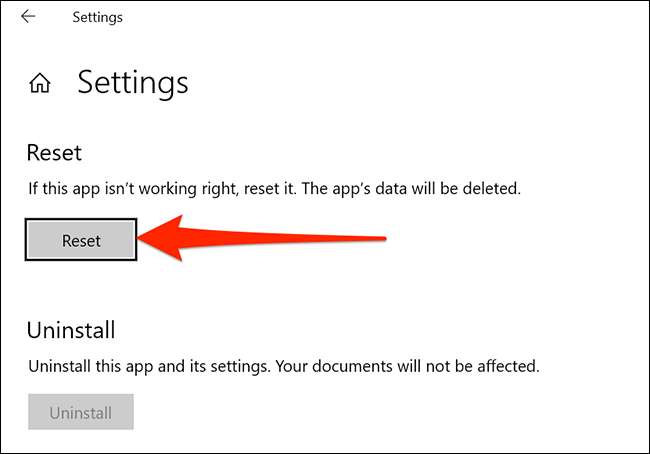
Otrzymasz monit, który mówi, że dane aplikacji zostaną usunięte. Kliknij "Reset" w tym monicie o kontynuowanie.
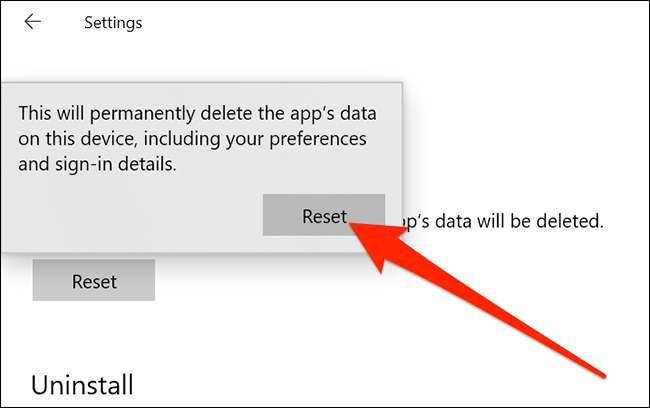
Aplikacja Ustawienia jest teraz resetowana. Możesz teraz uruchomić go z menu Start lub naciskając Windows + i.
Zresetuj aplikację Ustawienia za pomocą PowerShell
Możesz także uruchomić polecenie w systemie Windows PowerShell, aby zresetować aplikację Ustawienia. Ale aby to zrobić, musisz uruchomić Windows 10 Budować 20175 lub Nowszy. (Innymi słowy, potrzebujesz Windows 10 wersja 21h2 lub później. W tym czasie opublikowaliśmy ten artykuł, była to wersja programu Windows 10, która nie została jeszcze zwolniona.)
Aby sprawdzić twoją budowę, naciśnij Windows + R, wpisz "Winver" (bez cytatów) w oknie Uruchom i naciśnij "Enter". Druga linia w oknie Informacje o Windows stanowi aktualną wersję budową.
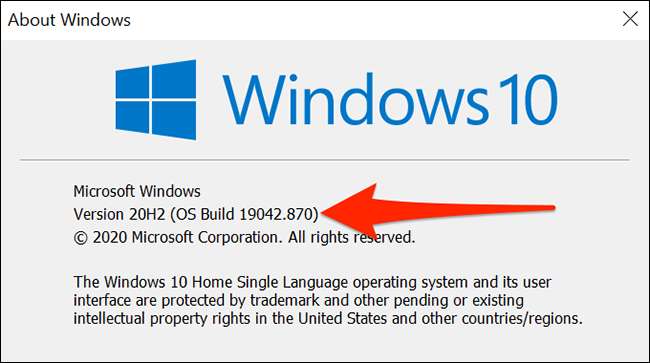
Jeśli jesteś na obsługiwanej kompilacji, otwórz menu "Start", wyszukaj "PowerShell" i kliknij "Uruchom jako Administrator" po prawej stronie.
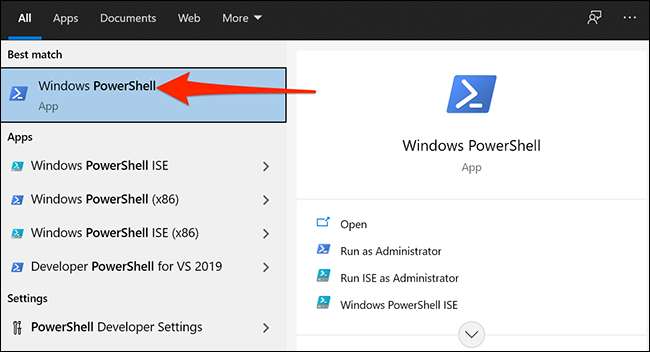
Wybierz "Tak" w wierszu sterowania konta użytkownika.
Skopiuj polecenie poniżej i wklej ją do okna PowerShell. Naciśnij "Enter", aby uruchomić polecenie.
Get-Appxpackage * Windows.immersivecontrolpanel * | Reset-appxpackage
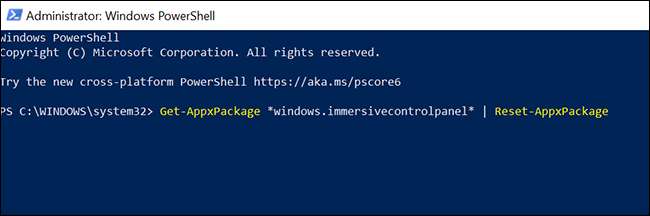
Jesteś skończony.
Zresetuj aplikację Ustawienia za pomocą wiersza polecenia
Możesz także użyć wiersza polecenia, aby zresetować aplikację Ustawienia. Jednak potrzebujesz tej samej wersji systemu Windows 10, które trzeba uruchomić polecenie PowerShell powyżej.
Aby uruchomić, uzyskać dostęp do menu "Start", wyszukaj "wiersz polecenia" i kliknij "Uruchom jako administrator" po prawej stronie.
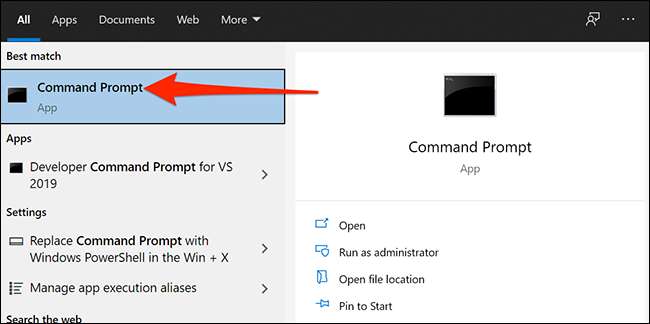
Kliknij "Tak" w wierszu sterowania konta użytkownika.
Skopiuj polecenie poniżej i wklej ją do okna wiersza polecenia. Naciśnij "Enter", aby wykonać polecenie.
PowerShell -EkeutionPolicy nieograniczony-Command "& AMP; {$ Manifest = (Get-Appxpackage * AGERIVECONTROSTROSTREL *). InstallLocation + 'appxmanifest.xml'; Dodaj-appxpackage -disbulatelevelopmentMode -Register $ manifest}"
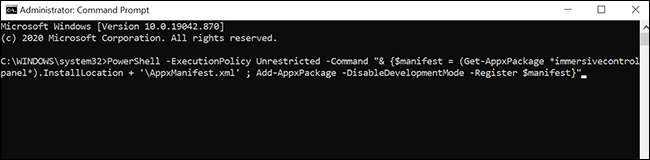
To wszystko.
Jeśli te metody nie naprawiają problemu, może to być dobry pomysł Zresetuj całe system Windows 10 PC . To przynosi wszystkie ustawienia do ich domyślnych stanów, potencjalnie naprawiając wiele problemów na komputerze.
ZWIĄZANE Z: Jak przywrócić ustawienia fabryczne Windows 10







